فتح الروابط مباشرة في وضع التصفح الخفي في أندرويد

تم التدقيق بواسطة: فريق أراجيك
تأتي أهمية ميزة التصفح الخفي في أندرويد من قدرتها على مسح معلومات التصفح وسجل البحث تلقائيًا، مثل كلمات المرور وملفات تعريف الارتباط، ليس ذلك فحسب حيث أن الإصدارات الحديثة من المتصفحات ككروم والفايرفوكس تحتوي على حظر المحتوى ما يمنع جمع معلوماتك ونشاطك الإلكتروني من قبل من يرغب بالتجسس عليك أو مراقبتك مثلًا.[footnote]، Private Browsing - Use Firefox without saving history، من موقع: support.mozilla.org، اطّلع عليه بتاريخ 22-1-2019[/footnote]
سنهتم في هذه المقالة بكيفية استخدام وضع التصفح الخفي في أندرويد حصرًا، نظرًا لكثرة استخدامها بين الناس بسبب صغر حجمها وسهولة حملها في أي مكانٍ .
إن تمكين وضع التصفح المخفي في أندرويد ليس عمليةً معقدةً بل بسيطة، حيث يمكنك اختيار هذا الوضع من المتصفح الذي تستخدمه على جوالك سواءً كان كروم Chrome أو فايرفوكس FireFox.
ولكن، بالنسبة لمستخدمي الأندرويد، فإنهم وفي كثيرٍ من الأحيان يقومون بفتح صفحات الويب من الروابط التي تظهر لديهم في الفيس بوك والتويتر وغيرها من مواقع التواصل الاجتماعي، في هذه الحالة سيقوم المتصفح الذي تستخدمه بفتح الرابط في الوضع العادي وليس المخفي، لكن فيما يلي طريقة فتح هذه الروابط في وضع التصفح الخفي في أندرويد.
التصفح الخفي في أندرويد باستخدام متصفح غوغل كروم Google Chrome
يكمن حل هذا الأمر باستخدام علامة تبويب التصفح الخفي والتي هي وحدة Xposed التي تقوم بخداع الأندرويد، وتعالج ذلك على أنه متصفحٌ منفصلٌ ويعطيك خيار استخدام التصفح الخفي في أندرويد عندما تقوم بالضغط على أي علامة تبويبٍ تمامًا كما في الكمبيوتر.
نحتاج لإتمام هذه العملية إلى عدة أمورٍ وهي:
- الوصول لجذر النظام أو ما يسمى (Root)
- إعطاء الإذن بتمكين المصادر غير المعروفة.
- تثبيت وحدة Xposed والتي يمكنك تحميلها عبر الرابط التالي: https://repo.xposed.info/module/de.robv.android.xposed.installer
- بالإضافة إلى استخدام أحدث نسخةٍ من غوغل كروم Chrome.
بعد التأكد من المستلزمات الأربعة المذكورة أعلاه نبدأ بالعملية وذلك عبر الخطوتين:[footnote] Hemendra، How to Open Any Link Directly in Incognito on Android، من موقع: www.technorms.com، اطّلع عليه بتاريخ 22-1-2019[/footnote]
تصفح خفي افتراضي في غوغل كروم
- التنزيل والتثبيت
بعد أن تقوم بتحميل وتثبيت ال Xposed، توجه لقسم Download وابحث عن IncognitoTab علامة تبويب التصفح الخفي وفي قسم الإصدارات Versions قم بتنزيل آخر تحديثٍ ثم قم بعدها بإعادة تشغيل الجهاز.

- تعيين كمعالج روابط افتراضي
يجب عليك أن تعين وضع التصفح المخفي كمعالج روابطٍ افتراضي، حيث تقوم بفتح أي رابطٍ من أي تطبيقٍ وسيظهر لك قائمة إعدادات تطالبك بتعيين معالج ارتباطٍ افتراضيٍّ، قم باختيار وضع التصفح المخفي وانقر على دائمًا Always، ومن الآن فصاعدًا سيتم تحميل أي رابطٍ تفتحه في وضع التصفح الخفي في أندرويد.
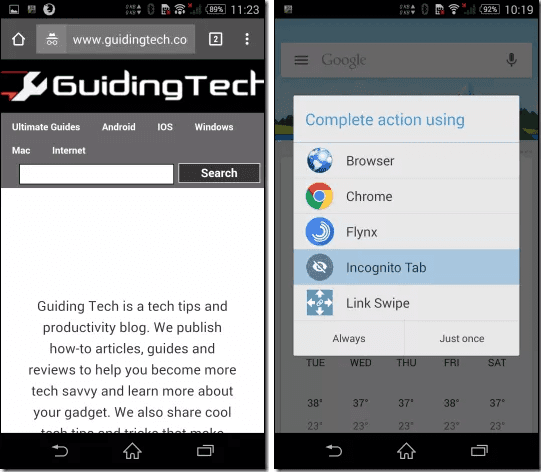
أما بالنسبة لمتصفح الفايرفوكس، فلا يوجد طريقة مباشرة لجعل الروابط تفتح تلقائيًا في وضعية التصفح المخفي ، ولكن يمكنك جعل المتصفح يحذف كل السجل بعد الخروج منه. تكمن الخدعة هنا بأن تقوم بتثبيت إصدارين من FireFox من متجر Play، حيث يجب أن يكون أحدهما متصفح عادي والآخر متصفح فايرفوكس تجريبي Firefox Beta، بعد تثبيت النسختين قم بفتح فايرفوكس التجريبي وانتقل إلى الإعدادات ثم اضغط على خيار الخصوصية Privacy ثم نفذ الخطوات التالية:
- اضغط على Clear now ثم ضع إشارة صح بجانب كل ما تريده سواءً كانت كلمات مرور أو سجل البحث كما في الصور أدناه.
- قم بتفعل خيار Do not track.
- قم بتفعل خيار Clear en exit.
- قم بإلغاء تفعيل خيار Remember passwords (إذا أردت عدمم تذكر كلمات المرور).
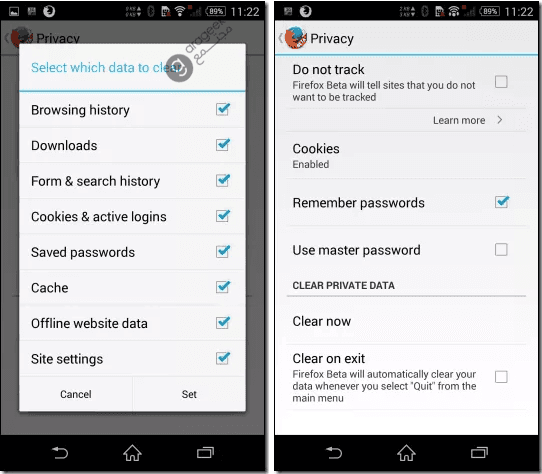
وبهذا سيصبح المتصفح التجريبي Firefox Beta يعمل تمامًا كمتصفحٍ خاصٍ ولن يقوم بحفظ وتخزين أي شيءٍ تقوم به.[footnote]ASHISH MUNDHRA، How to Open Links Directly in Incognito on Android (Chrome and Firefox)، من موقع: www.guidingtech.com، اطّلع عليه بتاريخ 22-1-2019[/footnote]
